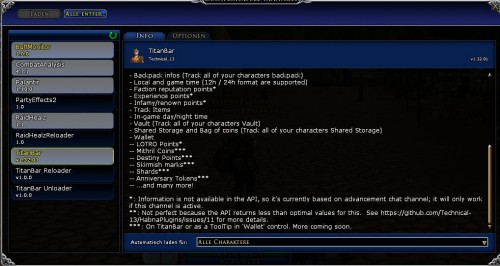Plugins
Auf den folgenden Seiten erklären wir euch einige der wichtigsten Zusatzmodule (Plugins), wie man sie einbindet, anpasst und nutzt.
Vielen Dank an Ruben an dieser Stelle, für die viele Mühe.
- Plugin Ordner
- Plugins einbinden mit LotroCompendium
- Plugins in Lotro aktivieren
1. Plugins Ordner
Zuerst solltet ihr sicherstellen, dass ihr zwei Ordner im Lotro Verzeichnis in Dokumente habt: Plugins und Plugin Data.
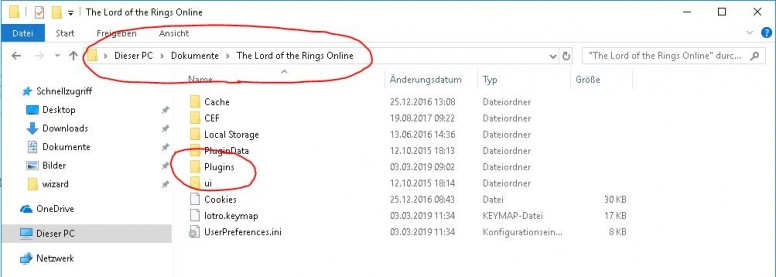
Sollten sie nicht vorhanden sein, müsst ihr die zwei Ordner erstellen.
Rechte Maustaste → Neu → Ordner und diese "Plugins" und "PluginData" nennen.
Bei LotroInterface findet ihr die Plugins
https://www.lotrointerface.com/index.php

Im Feld „Search Downloads könnt ihr jetzt nach euren Plugins suchen.
Nach dem Herunterladen, müsst ihr die .zip Datei in den Ordner Plugins extrahieren.
2. Plugins einbinden mit LotroCompendium
Die einfachste Methode, Pugins zu installieren, bietet das LotroPluginCompendium, welches leider nur auf Englisch verfügbar ist. Von daher gehe ich da mit Bildchen drauf ein :-). Für die Installation von LotroCompendium müsst ihr nicht im Spiel eingeloggt sein.
Um das Compendium zu installieren, folgt dem unten aufgeführten Link und klickt dann auf "Download":
https://www.lotrointerface.com/downloads/info663-LOTROPluginCompendium.html
Sobald der Download abgeschlossen ist, könnt ihr die heruntergeladene Datei entpacken.

Danach die Setup.exe aus der entpackten Datei ausführen.
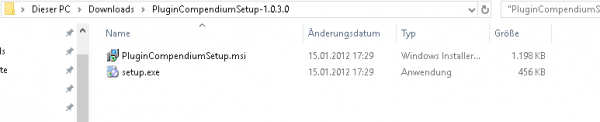
Jetzt zur Installation:
Erst die Lizenz akzeptieren --> "Next" klicken --> Installationsort wählen --> "Next" klicken
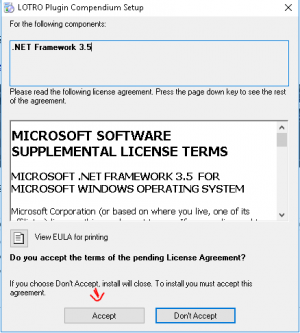 |
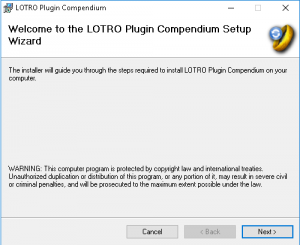 |
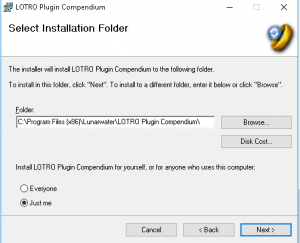 |
Da das Compendium auch .Net3.5 benötigt, werdet ihr gefragt, ob das Programm Änderungen vornehmen darf. Dies beantwortet ihr mit "Ja". Ist noch kein .Net3.5 auf dem Rechner installiert, macht das Programm dies für euch.
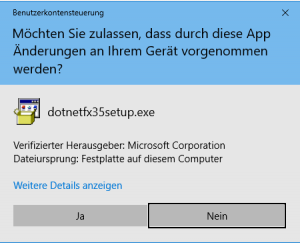
Nachdem die Installation abgeschlossen wurde, könnt ihr das Programm starten. Ihr seht nun drei Reiter: "Installed Plugins", "Add New Plugin" und "Configuration".
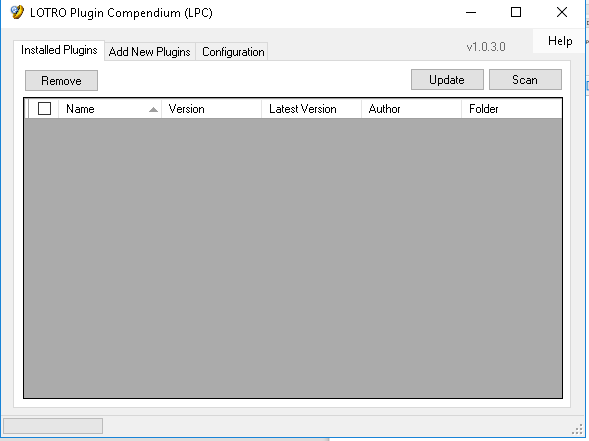
"Installed Plugins" zeigt euch eine Auflistung der installierten Plugins und hier können auch die Updates zu Plugins gemacht werden. Dazu später mehr.
"Add New Plugins" fügt weitere Plugins hinzu
"Configuration" Einstellungen zum Compendium. Braucht ihr eigentlich nicht anzufassen.
Los geht es, mit dem Installieren der Plugins:
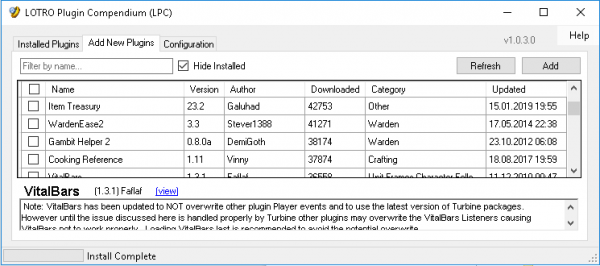
Im Feld "Filter by Name" könnt ihr den Namen des gesuchten Plugins eintragen. Wenn ihr den Namen nicht genau wisst, könnt ihr auch z.B. "pala" eingeben und dann erscheinen alle Plugins mit "pala" im Namen.
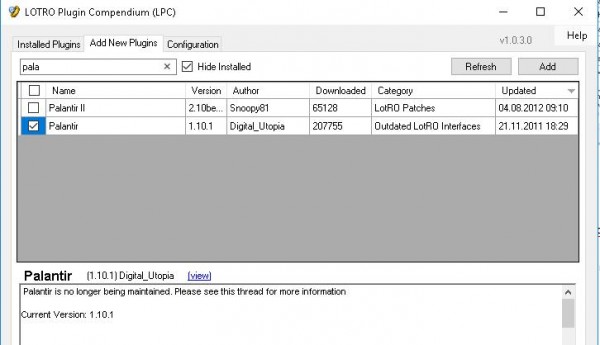
Ich selbst benutze die folgenden Plugins:
1. Palantir (Lebens- und Kraftanzeige + Tränke klickbar)
2. Titanbar (Leiste mit allen möglichen Infos. Mehr "nice to have" als wirklich wichtig)
3. Combat Analysis (DPS Schaden, HPS Heilung und IDS Eingehender Schaden)
4. Buffmonitor (Charbuff Anzeige mit Cooldown)
5. RaidHealz (bisher bestes Tool für Unterstützer, Heiler, Aufheber, TNU Verteiler.... und Raidlead zum kontrollieren)
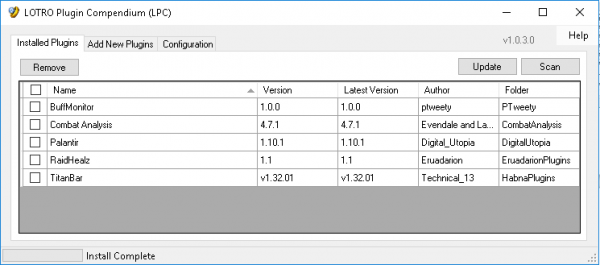
Anmerkung nach Spielupdates:
Zwischendurch solltet ihr das Programm starten, um zu sehen, ob es Updates zu euren Plugins gibt. Ist ein Update vorhanden, ist das Plugin gelb hinterlegt. Einfach Haken setzen und auf Update klicken: fertig.
3. Plugins in Lotro aktivieren
Die Plugins in Lotro nutzbar zu machen ist teilweise recht umständlich, je nachden wie die Plugins programmiert wurden. Startet Lotro wie gewohnt und loggt euch mit eurem Charakter ein.
Unter System --> Zusatzmodulemanager öffnet sich das folgende Menü:
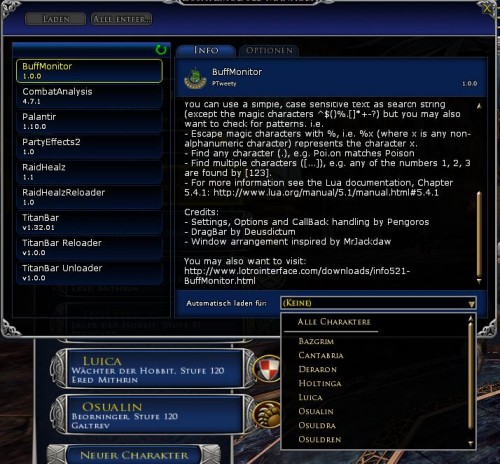
Hier wählt ihr erstmal aus welches Plugin bei welchem Charakter laufen soll. Ich persönlich habe immer alle Plugins auf allen Charakteren. Also Plugin markieren und unten bei Automatisch Laden den/die Charaktere auswählen.
Wenn ihr damit durch seid, nochmal den kleinen grünen ¾ Kreis anklicken. Dann sollte es so ausschauen: